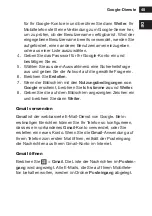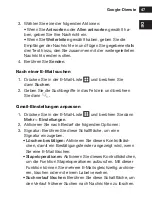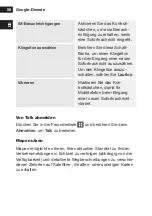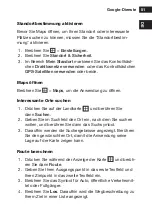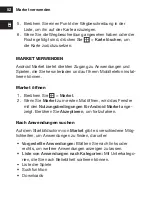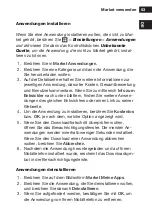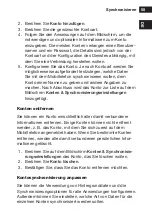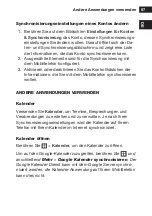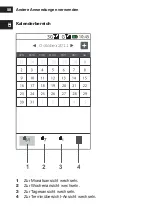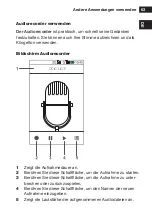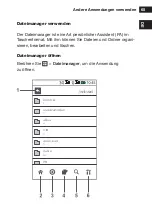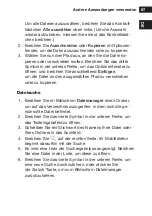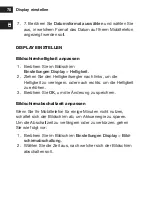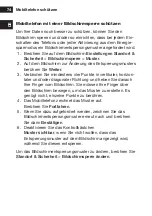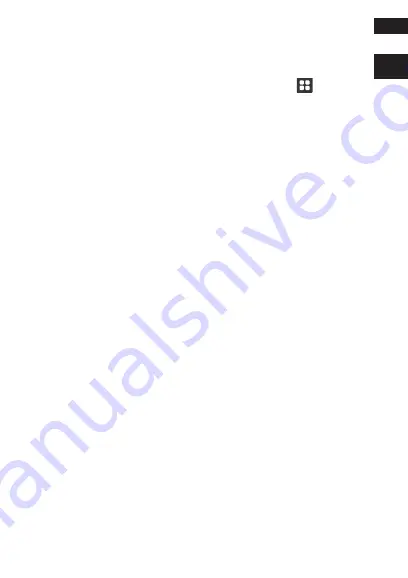
Andere Anwendungen verwenden
59
DE
termine erstellen
1. Berühren Sie auf einer der Kalenderansichten
. Berühren
Sie dann
Mehr
>
Neuer Termin
, um den Bildschirm
Termin-
details
zu öffnen.
2. Geben Sie den Namen des Termins über die Tastatur ein.
•
Wenn für den Termin ein Zeitrahmen besteht, berühren Sie
Von
und
Bis
, um die Dauer des Termins festzulegen.
•
Wenn es sich um ein besonderes Ereignis wie z. B. einen
Geburtstag oder einen ganztägigen Termin handelt, legen
Sie die Angaben
Von
und
Bis
fest und markieren Sie dann
das Kontrollkästchen
Ganztägig
.
3. Geben Sie den Ort des Termins und eine Beschreibung ein.
4. Wenn Sie mehrere Kalender führen, wählen Sie den Kalen-
der aus, in dem Sie den Termin speichern wollen.
5. Geben Sie die E-Mail-Adressen der Gäste ein, die Sie zu
diesem Termin einladen wollen.
6. Legen Sie die Zeit für die Terminerinnerung unter
Erinne-
rungen
fest und geben Sie dann unter
Wiederholung
ein,
ob sich der Termin wiederholt und mit welcher Häufigkeit.
7. Berühren Sie
Speichern
.
Hinweis: Um in den Ansichten Tag, Woche oder Monat schnell
einen Termin zu erstellen, berühren und halten Sie ein freies
Zeitfenster und berühren dann "Neuer Termin". Daraufhin wird
der Bildschirm mit den Details des neuen Termins angezeigt; die
Felder "Von" und "Bis" sind mit dem ausgewählten Zeitfenster
und dessen Datum vorausgefüllt.
terminerinnerung einstellen
1. Berühren Sie auf einer der Kalenderansichten einen Termin,
um dessen Details oder Zusammenfassung anzuzeigen.
Summary of Contents for BARRIER T180
Page 1: ... T180 BARRIER utano OUTDOOR BEDIENUNGSANLEITUNG Mode d emploi Gebruiksaanwijzing Manual ...
Page 2: ... 2 DE T180 Barrier Bedienungsanleitung ...
Page 3: ... 3 DE Sicherheitshinweise ...
Page 77: ... 77 FR T180 Barrier Manuel de l utilisateur ...
Page 78: ... 78 FR Consignes de sécurité ...
Page 145: ... 145 NL T180 Barrier Gebruiksaanwijzing ...
Page 146: ... 146 NL Veiligheidsvoorschriften ...
Page 213: ... 213 EN T180 Barrier User Manual ...
Page 214: ... 214 EN Safety Instructions ...